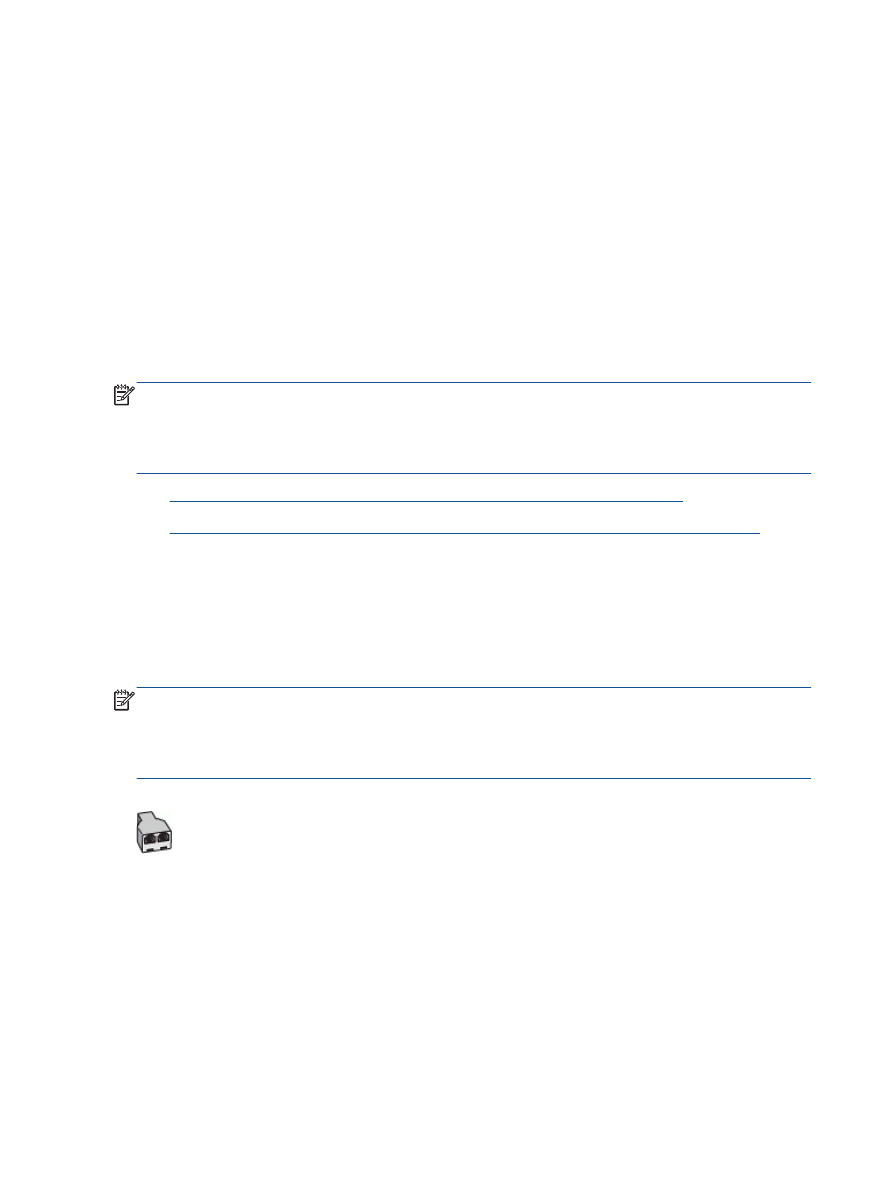
Hlasová a faxová linka sdílená s modemem pro telefonické připojení počítače
●
Hlasová a faxová linka sdílená s modemem DSL/ADSL pro telefonické připojení počítače
Hlasová a faxová linka sdílená s modemem pro telefonické připojení počítače
Jestliže používáte telefonní linku pro odesílání faxů i hlasová volání, postupujte při nastavení faxu
podle těchto pokynů.
Na základě počtu telefonních portů na počítači lze tiskárnu připojit k počítači dvěma způsoby.
Nejdříve zkontrolujte, zda je počítač vybaven jedním nebo dvěma telefonními porty:
POZNÁMKA:
Pokud je počítač vybaven pouze jedním telefonním portem, bude nutné dokoupit
paralelní rozbočovač (nazývaný také propojovací člen), jak je znázorněno na obrázku. (Paralelní
rozbočovač kanálů má na přední straně jeden port RJ-11 a na zadní dva porty RJ-11. Nepoužívejte
dvoucestný telefonní rozbočovač, sériový rozbočovač ani paralelní rozbočovač, který má na přední
straně dva porty RJ-11 a na zadní straně zástrčku.)
Obrázek B-8
Ukázka paralelního rozdělovače
128 Dodatek B Další nastavení faxu
CSWW
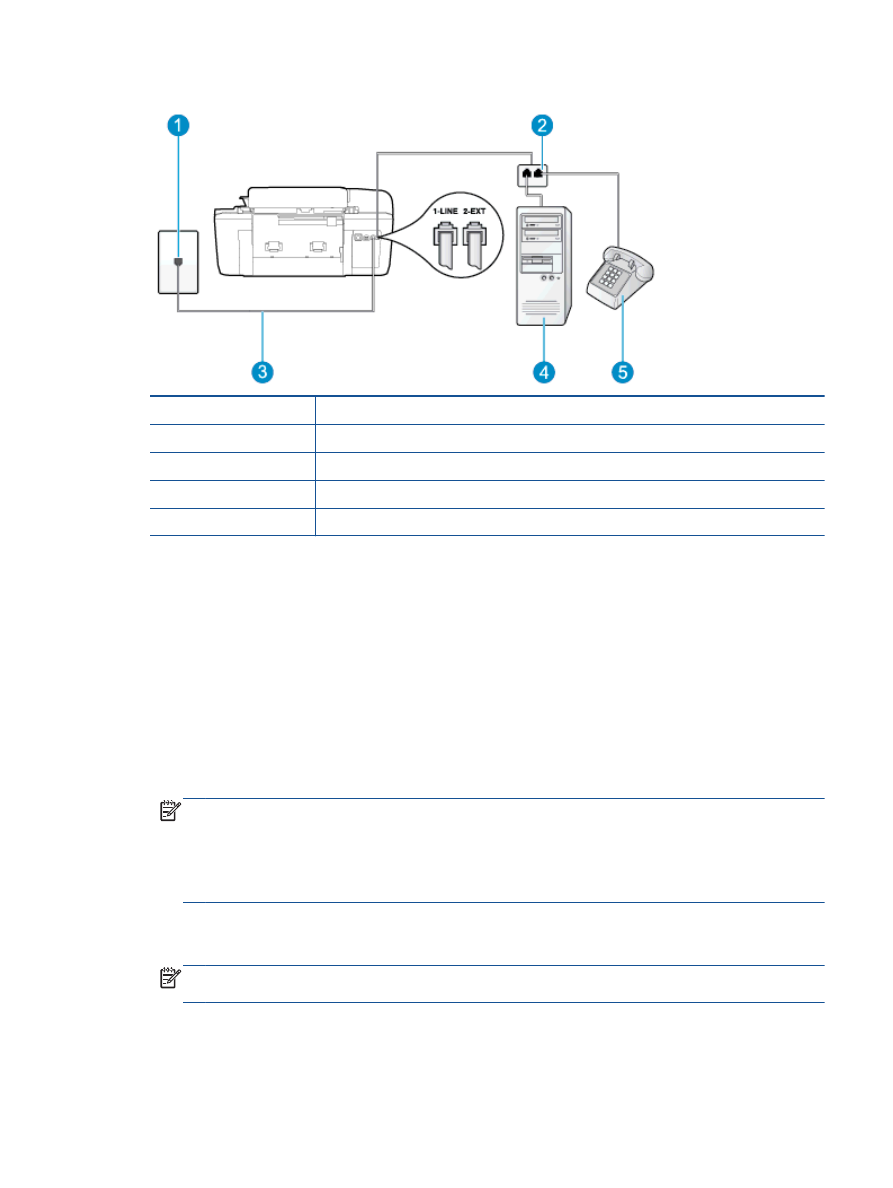
Obrázek B-9
Zadní pohled na tiskárnu
1
Telefonní zásuvka ve zdi
2
Paralelní rozbočovač
3
Telefonní kabel dodaný v krabici s tiskárnou použijte k připojení k portu 1-LINE.
4
Počítač s modemem
5
Telefon
Nastavení tiskárny na stejné telefonní lince spolu s počítačem se dvěma telefonními porty
1.
Vytáhněte bílou zástrčku z portu označeného 2-EXT na zadní straně tiskárny.
2.
Najděte telefonní kabel, který propojuje zadní část počítače (modem pro vytáčené spojení
počítače) a telefonní zásuvku. Vytáhněte kabel z telefonní zásuvky a zapojte jej do portu
označeného 2-EXT na zadní straně tiskárny.
3.
Připojte telefon k portu označenému jako „OUT“ (výstup) na zadní straně modemu pro
telefonické připojení počítače.
4.
Jeden konec telefonního kabelu dodaného v krabici s tiskárnou zapojte do telefonní zásuvky a
druhý do konektoru označeného 1-LINE na zadní straně tiskárny.
POZNÁMKA:
Možná bude nutné k adaptéru vaší země/oblasti připojit dodávaný telefonický
kabel.
Pokud k připojení tiskárny k telefonní zásuvce ve zdi nepoužijete dodaný kabel, faxování nemusí
být úspěšné. Tento speciální telefonní kabel je odlišný od telefonních kabelů, kterými je
pravděpodobně vybavena vaše domácnost či kancelář.
5.
Je-li software modemu nastaven na automatický příjem faxů do počítače, vypněte toto
nastavení.
POZNÁMKA:
Jestliže nevypnete automatický příjem faxů v softwaru modemu, tiskárna nebude
moci přijímat faxy.
6.
Nyní se budete muset rozhodnout, jak má tiskárna odpovídat na volání: automaticky nebo ručně:
CSWW
Nastavení faxu (telefonní systém s paralelním připojením) 129
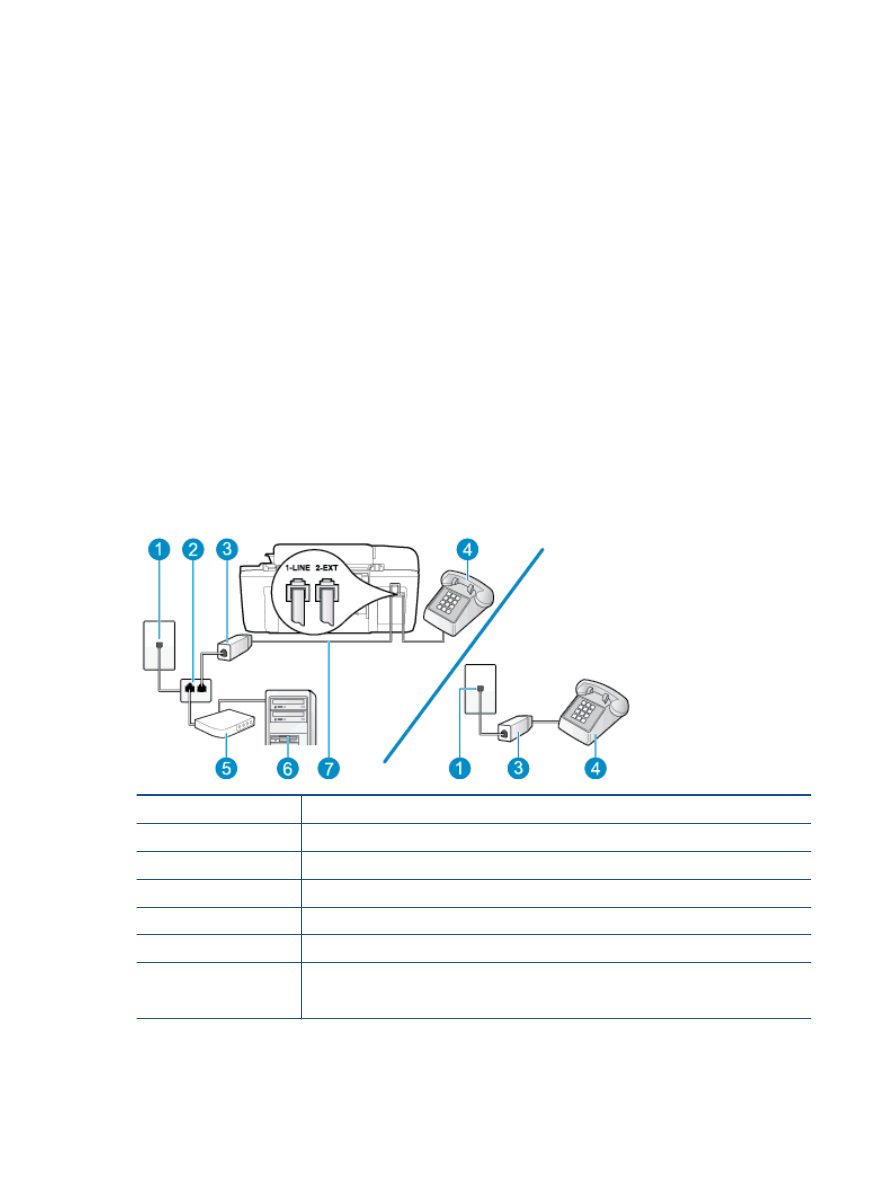
●
Pokud v tiskárně nastavíte automatický příjem volání, zařízení bude odpovídat na všechna
příchozí volání a přijímat faxy. Tiskárna nebude v takovém případě schopná rozlišovat mezi
faxem a hlasovým voláním. Jestliže se domníváte, že příchozí volání je hlasové, bude
nutné je přijmout dříve, než je přijme tiskárna. Zapnutím funkce Automatická odpověď
nastavíte tiskárnu, aby automaticky odpovídala na příchozí volání.
●
Pokud v tiskárně nastavíte ruční příjem faxů, musíte být osobně přítomni, abyste
odpověděli na příchozí faxová volání, jinak tiskárna nebude moci přijímat faxy. Vypnutím
funkce Automatická odpověď nastavíte v tiskárně ruční odpovídání na příchozí volání.
7.
Spusťte test faxu.
Pokud zvednete telefon dříve, než tiskárna odpoví na volání, a uslyšíte faxové tóny z odesílajícího
faxového přístroje, bude zřejmě nutné odpovědět na faxové volání ručně.
Jestliže tutéž telefonní linku používáte pro hlasová volání, fax a pro modem pro telefonické připojení
počítače, postupujte při nastavení faxu podle těchto pokynů.
Pokud při nastavování tiskárny s volitelným vybavením dojde k potížím, kontaktujte vašeho místního
poskytovatele služeb nebo prodejce.